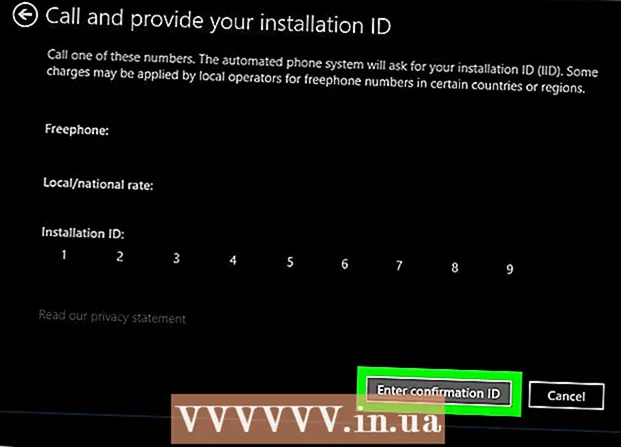Autorius:
Frank Hunt
Kūrybos Data:
13 Kovas 2021
Atnaujinimo Data:
1 Liepos Mėn 2024

Turinys
- Žengti
- 1 metodas iš 3: įrašykite garso kompaktinį diską
- 2 metodas iš 3: įrašykite duomenų kompaktinį diską
- 3 metodas iš 3: įrašykite disko vaizdą
- Patarimai
- Įspėjimai
Kompaktinius diskus galite įrašyti „Mac“ sistemoje be jokios papildomos programinės įrangos. Galite sukurti duomenų kompaktinius diskus su atsargine failų kopija, galite įrašyti muziką į kompaktinį diską, kad galėtumėte leisti kompaktinių diskų grotuve, arba galite kurti kompaktinių diskų kopijas (disko atvaizdą). Perskaitykite šį straipsnį, kad sužinotumėte, kaip tai padaryti.
Žengti
1 metodas iš 3: įrašykite garso kompaktinį diską
 Atidarykite „iTunes“. Sukurkite naują grojaraštį spustelėdami Failas> Naujas> Grojaraštis.
Atidarykite „iTunes“. Sukurkite naują grojaraštį spustelėdami Failas> Naujas> Grojaraštis. - Grojaraštį galite pervadinti „Šaltinių sąraše“, kuris yra stulpelis kairėje. Grojaraščio pavadinimas tampa kompaktinio disko pavadinimu.
 Pridėkite dainų prie grojaraščio. Spustelėkite ir vilkite norimas dainas į grojaraštį. Taip pat vienu metu galite pridėti visą albumą spustelėdami viršelį ir nuvildami jį į grojaraštį.
Pridėkite dainų prie grojaraščio. Spustelėkite ir vilkite norimas dainas į grojaraštį. Taip pat vienu metu galite pridėti visą albumą spustelėdami viršelį ir nuvildami jį į grojaraštį. - Įprastame garso kompaktiniame diske gali būti 80 minučių muzikos. „iTunes“ tai nurodo ekrano apačioje 1,2 arba 1,3 valandos. Šis metodas nėra labai tikslus, kartais „iTunes“ nurodo 1,3 valandos, tada pasirodo, kad pasirinkote per daug muzikos.
 Pateikite grojaraštį norima tvarka. Sąrašą galite rūšiuoti keliais būdais arba galite rūšiuoti patys rankiniu būdu.
Pateikite grojaraštį norima tvarka. Sąrašą galite rūšiuoti keliais būdais arba galite rūšiuoti patys rankiniu būdu.  Įdėkite tuščią kompaktinį diską į kompaktinių diskų dėklą. Spustelėkite Failas> Įrašyti grojaraštį į diską. Jei sąrašas per ilgas, galite naudoti kelis kompaktinius diskus, kad pirmiausia įrašytumėte arba sutrumpintumėte grojaraštį.
Įdėkite tuščią kompaktinį diską į kompaktinių diskų dėklą. Spustelėkite Failas> Įrašyti grojaraštį į diską. Jei sąrašas per ilgas, galite naudoti kelis kompaktinius diskus, kad pirmiausia įrašytumėte arba sutrumpintumėte grojaraštį. - Jei nežinote, kaip atidaryti kompaktinių diskų dėklą: spustelėkite Valdikliai> Pašalinti diską. Dabar bus atidarytas kompaktinių diskų dėklas, neatsižvelgiant į tai, ar jame yra kažkas, ar ne.
- Paprastai norint įrašyti garso kompaktinį diską, reikia kompaktinio disko. Yra DVD grotuvai, galintys leisti garsą, tačiau jie yra reti.
 Pasirinkite norimus įrašymo parametrus. Deginimas bus pradėtas iškart naudojant „iTunes 10“ ar ankstesnę versiją. „ITunes 11“ pasirodys langas, kuriame galėsite koreguoti nustatymus prieš pradedant įrašyti.
Pasirinkite norimus įrašymo parametrus. Deginimas bus pradėtas iškart naudojant „iTunes 10“ ar ankstesnę versiją. „ITunes 11“ pasirodys langas, kuriame galėsite koreguoti nustatymus prieš pradedant įrašyti. - Sureguliuokite degimo greitį. Aukštesnė yra greitesnė, tačiau kokybė yra mažesnė, rizikuojama grojant senesniais CD grotuvais arba naudojant pigius kompaktinius diskus.
- Pasirinkite, ar pridėti dainų pauzę.
- Pasirinkite formatą. Garso kompaktinis diskas yra labiausiai paplitęs, kuris veikia visuose CD grotuvuose. MP3 kompaktiniai diskai veikia tik kai kuriuose CD grotuvuose. Tai darykite tik tuo atveju, jei jūsų dainų formatas yra MP3, o ne, pavyzdžiui, AAC.
 Spustelėkite mygtuką Prekės ženklas. „iTunes“ parodys degančią pažangą. Kai kompaktinis diskas bus paruoštas, bus girdimas garsas.
Spustelėkite mygtuką Prekės ženklas. „iTunes“ parodys degančią pažangą. Kai kompaktinis diskas bus paruoštas, bus girdimas garsas.
2 metodas iš 3: įrašykite duomenų kompaktinį diską
 Įdėkite tuščią kompaktinį diską į kompaktinių diskų dėklą. CD-R galima įrašyti vieną kartą, pridėti ar pašalinti duomenis iš CD-RW.
Įdėkite tuščią kompaktinį diską į kompaktinių diskų dėklą. CD-R galima įrašyti vieną kartą, pridėti ar pašalinti duomenis iš CD-RW. - Šie veiksmai taip pat veikia su DVD, jei jūsų kompiuteris palaiko DVD diskus.
 Pasirinkite parinktį „Atidaryti ieškiklį“. Jei į dėklą įdėsite tuščią kompaktinį diską, po kelių akimirkų jūsų paklaus, ką norite daryti su kompaktiniu disku. Pasirinkite „Open Finder“, kad galėtumėte lengvai nuvilkti failus į kompaktinį diską.
Pasirinkite parinktį „Atidaryti ieškiklį“. Jei į dėklą įdėsite tuščią kompaktinį diską, po kelių akimirkų jūsų paklaus, ką norite daryti su kompaktiniu disku. Pasirinkite „Open Finder“, kad galėtumėte lengvai nuvilkti failus į kompaktinį diską.  Kairiajame ieškiklio meniu stulpelyje ieškokite tuščio disko. Jame parašyta: „Neįvardytas kompaktinis diskas“. Spustelėkite norėdami patekti į langą Rašytinas kompaktinis diskas.
Kairiajame ieškiklio meniu stulpelyje ieškokite tuščio disko. Jame parašyta: „Neįvardytas kompaktinis diskas“. Spustelėkite norėdami patekti į langą Rašytinas kompaktinis diskas.  Vilkite norimus aplankus ar failus į langą. Jei reikia, prieš pradėdami įrašyti pervadinkite aplankus ir failus. Negalite pakeisti pavadinimų po įrašymo.
Vilkite norimus aplankus ar failus į langą. Jei reikia, prieš pradėdami įrašyti pervadinkite aplankus ir failus. Negalite pakeisti pavadinimų po įrašymo.  Pradėkite degti. Spustelėkite Failas> Įrašyti kompaktinį diską be pavadinimo. Dabar galite duoti kompaktiniam diskui pavadinimą. Šis vardas pasirodys, kai į kompiuterį įdėsite įrašytą kompaktinį diską.
Pradėkite degti. Spustelėkite Failas> Įrašyti kompaktinį diską be pavadinimo. Dabar galite duoti kompaktiniam diskui pavadinimą. Šis vardas pasirodys, kai į kompiuterį įdėsite įrašytą kompaktinį diską.  Spustelėkite prekės ženklą. Failai įrašomi į kompaktinį diską. Šis procesas gali trukti nuo kelių minučių iki valandos, atsižvelgiant į failų dydį.
Spustelėkite prekės ženklą. Failai įrašomi į kompaktinį diską. Šis procesas gali trukti nuo kelių minučių iki valandos, atsižvelgiant į failų dydį. - Norėdami vėl naudoti kompaktinį diską, pirmiausia ištrinkite duomenis iš kompaktinio disko ir pakartokite aukščiau nurodytus veiksmus.
3 metodas iš 3: įrašykite disko vaizdą
 Atidarykite Disk Utility aplanke „Utilities“ (/ Applications / Utilities). Disko vaizdas yra identiška kompaktinio disko ar DVD kopija kitame kompaktiniame diske arba DVD diske. Naujasis kompaktinis diskas elgsis tiksliai taip, kaip originalas.
Atidarykite Disk Utility aplanke „Utilities“ (/ Applications / Utilities). Disko vaizdas yra identiška kompaktinio disko ar DVD kopija kitame kompaktiniame diske arba DVD diske. Naujasis kompaktinis diskas elgsis tiksliai taip, kaip originalas.  Į kompiuterio optinį diskų įrenginį įdėkite tuščią kompaktinį diską ar DVD diską. Paprastai kompaktiniame diske galite išsaugoti ne daugiau kaip 700 MB, DVD paprastai talpina 4,7 GB.
Į kompiuterio optinį diskų įrenginį įdėkite tuščią kompaktinį diską ar DVD diską. Paprastai kompaktiniame diske galite išsaugoti ne daugiau kaip 700 MB, DVD paprastai talpina 4,7 GB.  Pridėkite disko atvaizdo failą. Kompiuteryje ieškokite disko atvaizdo failo. Failo plėtinys turi būti .iso. Vilkite iso failą į Disk Utility šoninę juostą.
Pridėkite disko atvaizdo failą. Kompiuteryje ieškokite disko atvaizdo failo. Failo plėtinys turi būti .iso. Vilkite iso failą į Disk Utility šoninę juostą.  Įrašykite diską. Šoninėje juostoje spustelėkite disko vaizdą ir ekrano viršuje spustelėkite „Įrašyti“.
Įrašykite diską. Šoninėje juostoje spustelėkite disko vaizdą ir ekrano viršuje spustelėkite „Įrašyti“.  Pakoreguokite nustatymus. Jei spustelėjote „Įrašyti“, galite spustelėti mygtuką su rodykle, kad pakoreguotumėte įrašymo parametrus. Įsitikinkite, kad pažymėta parinktis „Patikrinti įrašytus duomenis“. Dar kartą spustelėkite „Prekės ženklas“. Palaukite, kol procesas bus baigtas.
Pakoreguokite nustatymus. Jei spustelėjote „Įrašyti“, galite spustelėti mygtuką su rodykle, kad pakoreguotumėte įrašymo parametrus. Įsitikinkite, kad pažymėta parinktis „Patikrinti įrašytus duomenis“. Dar kartą spustelėkite „Prekės ženklas“. Palaukite, kol procesas bus baigtas.
Patarimai
- Šie veiksmai taip pat veikia su DVD-R, DVD + R, DVD-RW, DVD + RW arba DVD-RAM. Daugiau duomenų telpa į DVD, nei į kompaktinius diskus.
- Nesirinkite MP3 CD parinkties, jei turite kelis garso failų tipus. Tokiu atveju pirmiausia turėsite viską konvertuoti į mp-3.
Įspėjimai
- Deginimui naudokite tik švarius ir nepažeistus kompaktinius diskus.
- Kompiuteriai gali neatpažinti kompaktiniame diske esančių duomenų. Tai priklauso nuo failo tipo.